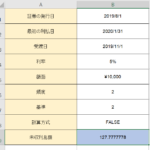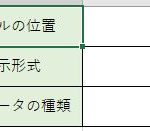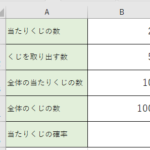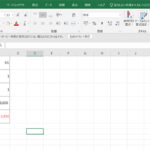今回は、Excelでリストから選択した番号に応じた値を取り出してくれるCHOOSE関数(チューズ関数)をご紹介します。指定できる番号はインデックスと呼ばれ、Excel2019ですと1から最大254までとなります。CHOOSEとよく似た関数としてVLOOKUPが挙げられます。「VLOOKUP関数があるので十分では?」と思われるかもしれませんが、CHOOSE関数はVLOOKUP関数とは違い、検索用の表を前もって準備していなくても使える関数なので、簡単なリストの中から検索したいときには覚えておくと時短ができ便利です。インデックス番号と引数リストの組み合わせだけでCHOOSE関数は使えます。実際に例を見ていきましょう。
【CHOOSE】関数の詳しい説明の動画はこちら↓↓
目次
CHOOSE関数の使い方①基礎編 引数の対応ルール(インデックスと値)とは?
まず始めに、CHOOSE関数のインデックスと値の対応について確認していきます。こちらの表をご覧ください。
| インデックス | 1~254の整数、引数の1番目から数えて何番目にあたるのかを指定 |
|---|---|
| 値 | 最低1つは必要。数値や文字列、関数、セル参照、名前など |
引数はインデックスと値の2種類で、値はリストの中身に合わせて追加していきます。インデックス番号で値の何番目を選択するかを決め、対応した値が取り出されるというシンプルな仕組みです。引数を文字列にしたいときは、エラーが出ないように必ず「”(ダブルクォーテーション)」で囲むことを忘れないようにしましょう。ここがCHOOSE関数でエラーを起こしやすいポイントなので、注意しましょう。他にも、インデックスに0を指定してしまうとエラーとなります。1から254の整数を入れるようにしましょうね。
実際の例で紹介してみます。
今回は社内で行われたパソコンセミナーの参加希望調査をイメージしています。セミナーの内容は「Word速習セミナー」「Excel関数セミナー」「メール活用セミナー」の3種類でいずれかから選択されていますね。早速CHOOSE関数を使い、インデックス番号を指定してみましょう。隣のC列に入力されているコードを1~3のインデックスとして扱います。
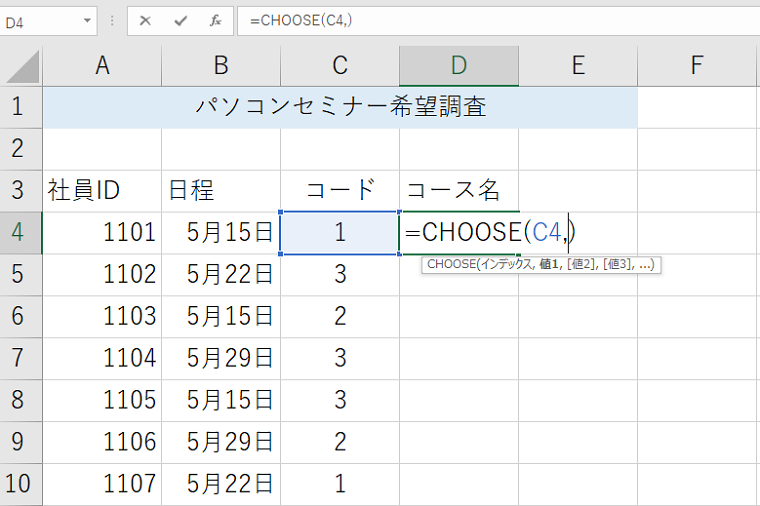
次に、値1、値2、値3にセミナー名を追加していきます。セミナー名は文字列なのでダブルクォーテーションで括るようにしましょう。
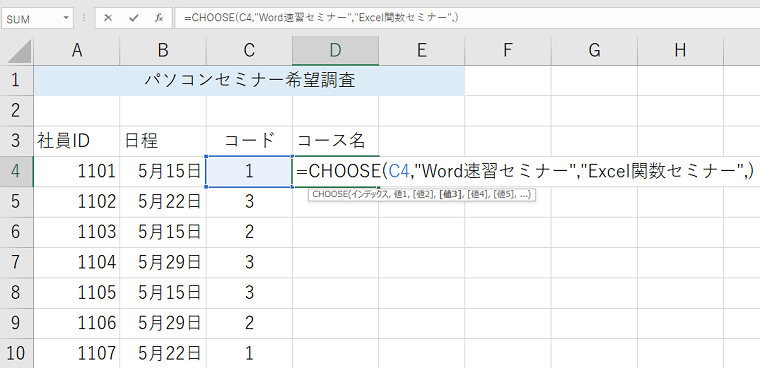
最後にオートフィルをして完成です。
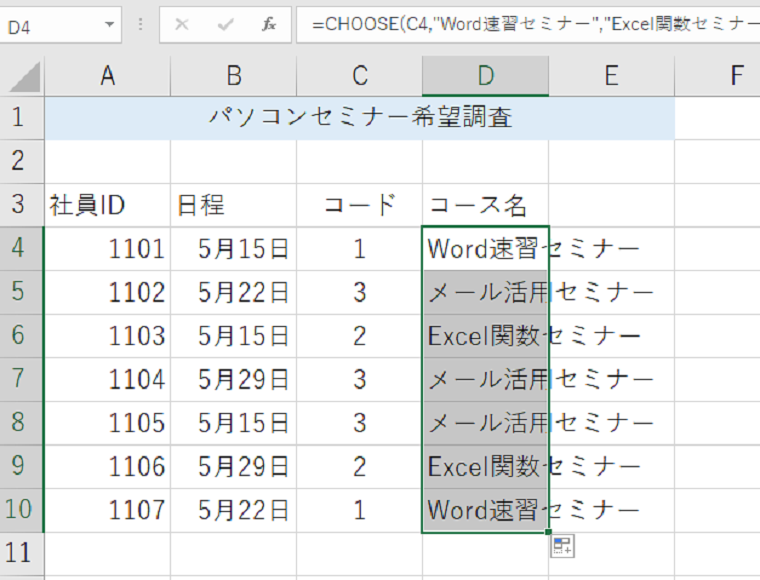
CHOOSEは手順も少なく、分かりやすい関数ですね!
CHOOSE関数の使い方②応用編 WEEKDAY関数との組み合わせ
続きまして、WEEKDAYとCHOOSE関数を組み合わせる使い方をご紹介します。CHOOSE関数は単体で使うこともありますが、他の関数と組み合わせる活用ができれば、活躍の幅が広がります。今回組み合わせるWEEKDAYは日付から曜日を割り出し、数値で表す関数です。CHOOSE関数のインデックスに合わせて月曜日が1、火曜日が2、・・・日曜日が7というパターンで作成します。

このままでは数値なので見ただけでは曜日と分かりませんよね。そこで、CHOOSE関数で日本語の曜日と対応させてみましょう。
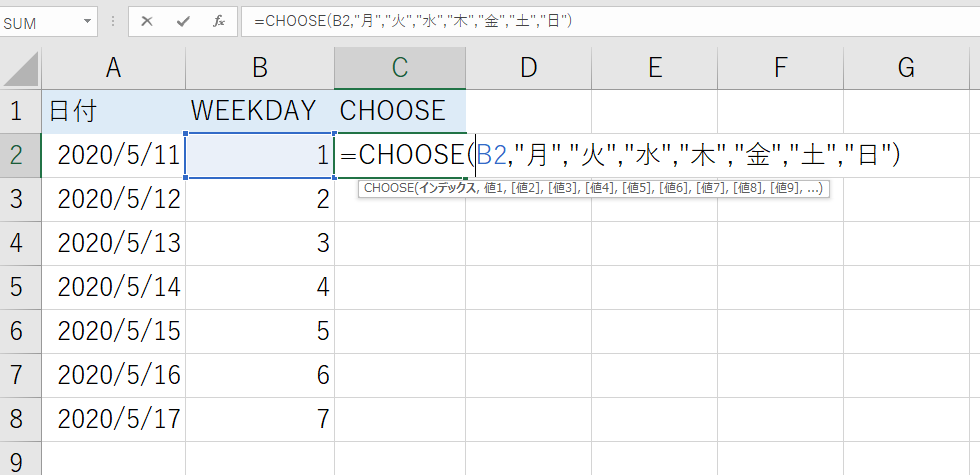
このように、WEEKDAY関数で取り出した曜日の数字をCHOOSE関数のインデックスとし、値に月~日の曜日を指定すれば、対応してリストから選択され曜日が日本語で表示されますね。
Excelでインデックスに応じた値を選択するCHOOSE関数の使い方 まとめ
ここまで、エクセルでインデックスに応じた値を選択するCHOOSE関数の使い方を見てきましたが、いかがでしたでしょうか。VLOOKUP関数とは違い、検索のためのリストを他に作らなくてもよい点が使いやすさのポイントでしたね。また、今回はWEEKDAY関数との組み合わせをご紹介しましたが、他にもMATCHやINDEXと一緒に使われることも多いです。CHOOSE関数を使いこなしたいという方はぜひ他の関数との組み合わせにもチャレンジしてみてくださいね!